Linux文件系统简介一(磁盘分区、开机过程、目录结构、文件权限、文件扩展名、目录管理)
Linux:就是一组软件,一套操作系统=核心+系统呼叫接口层。
1、操作系统
操作系统 = 核心(内核) + 系统呼叫(接口)
操作系统其实也是一组程序,重点在于管理计算机的所有活动以及驱动系统中的所有硬件。
初识操作系统,我们从一张图片开始:

核心:即是我们通常所说的操作系统内核,其主要负责整个计算机系统相关的资源分配与管理,可归纳为以下几大核心功能
- 程序管理:程序资源分配及调度执行等管理。
- 内存管理:内存的控制与使用。
- 文件系统管理:文件格式支持,数据输入/输出等等。
- 硬件驱动管理:驱动硬件供使用这是内核的主要工作,目前都支持【可加载模块】方式管理硬件。
系统呼叫接口:方便程序开发者可以轻易透过与内核的沟通,使用硬件资源。
2、计算机组成
冯诺依曼提出的计算机基本工作原理:
- 用二进制形式表示数据和指令;
- 采用存储程序方式执行;
- 计算机由算数逻辑运算器、控制器、存储器、输入设备和输出设备5大部分组成。[运控存入出]
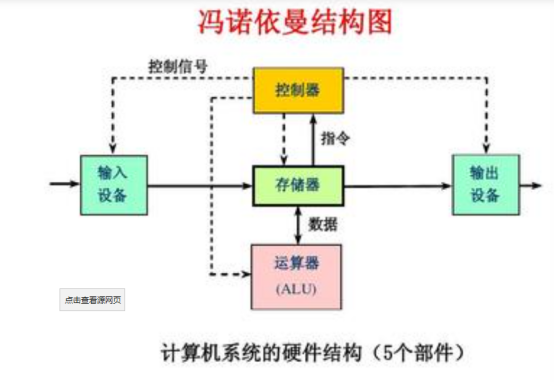
CPU的组成:运算器+高速缓冲存储器
实体计算机内部结构:

上图是Intel生产的典型的x86架构主板。
3、计算机开机过程
1.BIOS:写入到主板上的一个软件程序,BIOS在开机的时候,计算机系统会主动执行的第一个程序。BIOS会去分析计算机里面有哪些存储设备,比如:以硬盘为例,BIOS会依据使用者的设定去取得能够开机的硬盘,并且到该硬盘里面去读取第一个扇区的MBR位置。BIOS工作结束,MBR内的开机管理程序开始工作。
2.MBR存放的内容:放置最基本的开机管理程序。MBR的目的:是在加载(load)核心档案,这个开始管理程序是系统提供的,所以去读取核心档案,核心档案开始工作,开机管理程序结束。
3.开机管理程序(boot loader):一支可读取核心档案来执行的软件。
- 提供选单:用户可以通过选择不同的开机项目,多重引导,即安装不同的系统。
- 载入核心档案:直接指向开机的程序区段来开始操作系统。
- 转交给其他loader:将开机管理功能转交给其他loader负责。
4.核心档案:开始操作系统的功能...
CMOS:记录各项硬件参数且嵌入在主板上的存储器。
台式机与笔记本开机过程有些许差异,但主要过程大致相同:按下开机键 –> EC检测到开机键(高低电平变化)-> CPU上电完成并获得控制权 -> 读取BIOS及CMOS中参数完成系统所有设备上电和自检 -> CPU根据BIOS设置的顺序找到第一个可开机设备,读取其第一个扇区MBR所在的位置 -> CPU运行扇区MBR中的开机管理程序(boot loader),boot loader程序则根据分区表找到可启动分区并加载其中的系统内核(核心档案) -> 完成开机。
开机过程,可通过流程图如下:

红色字体是需求我们留意的,其中涉及到这样几个概念或者实体:第一个扇区、boot loader、分区表及系统内核。
开机管理示意图如下:MBR提供2个选单,建议一般先安装windows[安装程序会主动覆盖掉MBR以及自己所在分割槽的启动扇区]在安装linux[因为linux可以进行选择将开机管理程序安装在MBR或各别分割槽的启动扇区].
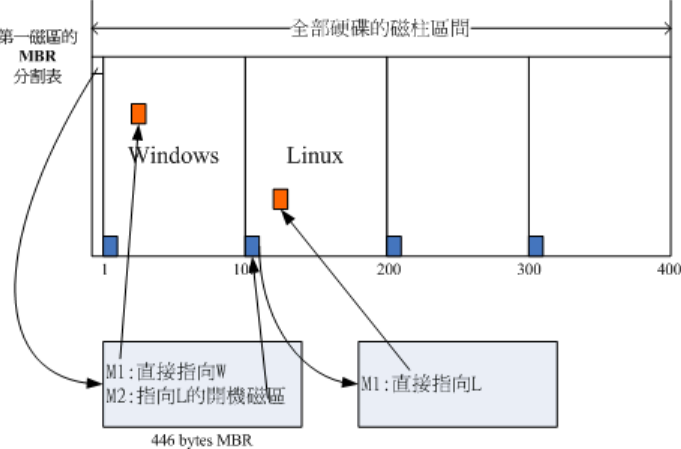
4、磁盘概览
由于机械硬盘更形象,因此这里以机械硬盘来介绍上述的概念。当下固态在逐步成为主流,其与机械硬盘最大的区别在于工作原理:固态硬盘是以半导体状态做记忆介质,机械硬盘是以磁作为记忆介质。

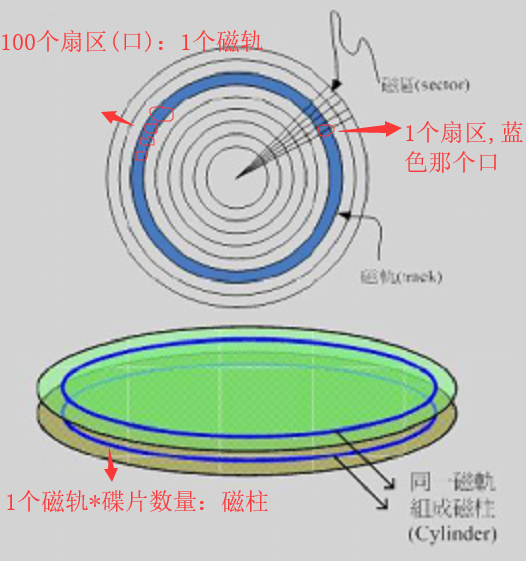
硬盘容量=磁头数*磁轨数*扇区数*扇区大小(512Bytes)
=读取头*上下总共n圈磁轨的数量*一圈扇区口的数量*扇区口的大小(512Bytes)
硬盘的数据存储在一个个的盘片上,每个盘片由多个同心圆磁轨组成,每个磁轨又由多个扇区组成。扇区是数据存储的基本单位,人为规定每个扇区大小为512Bytes。硬盘可以有多个盘片,每个盘片上相同的磁轨组成了磁柱,而磁柱是分区的基本单位。
磁盘的组成主要有磁盘盘、机械手臂、磁盘读取头与主轴马达。数据写入是在磁盘盘上面,磁盘盘上面又可细分出扇区(sector)与磁柱(Cylinder)。扇区大小默认是512bytes。磁盘盘如下:
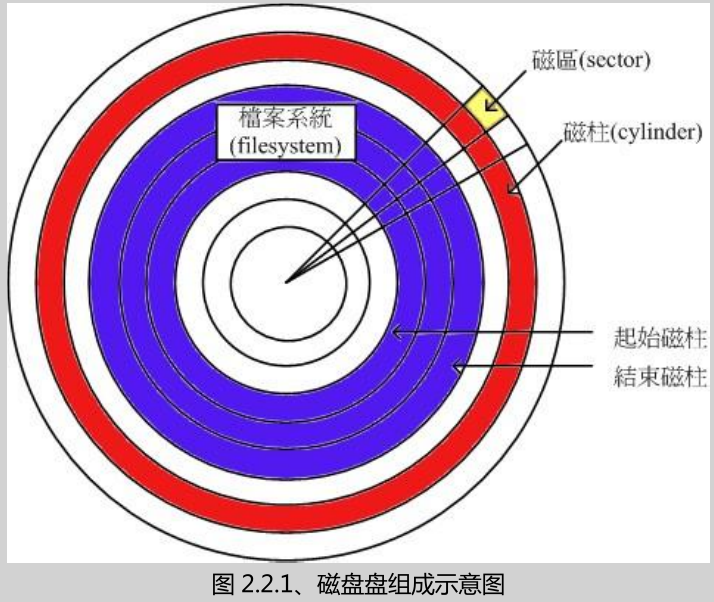
磁盘的扇区并不是都一样重要,最重要的是磁盘的第一个扇区,因为它记录了整颗磁盘的重要信息,主要有以下两个重要信息:
- MBR(Master Boot Record)主要启动记录区,大小446Bytes,用于安装开机管理程序;
- 分割表(partition table),记录整颗硬盘的分割状态,64Bytes。
4.1 磁盘分区
文件系统的最小单位:开始磁柱和结束磁柱,也是分割槽的最小单位。利用参考对照磁柱号码的方式进行处理。
分割表所在的64Bytes容量中,总共分为四组记录区,每组记录区记录了该区段(分区)的启始与结束的磁柱号码。
仅有主分区磁盘分区,磁盘分区表的作用示意图:
假设该磁盘只有400个磁柱,共分割成为四个分割槽,第四个分割槽起始位置是从301开始,400号磁柱的范围。
从windaow角度:第一个到第四个分割槽的代码应该是C,D,E,F。当你的资料写入F槽时,你的数据会被写入这颗磁盘的301~400磁柱之间。
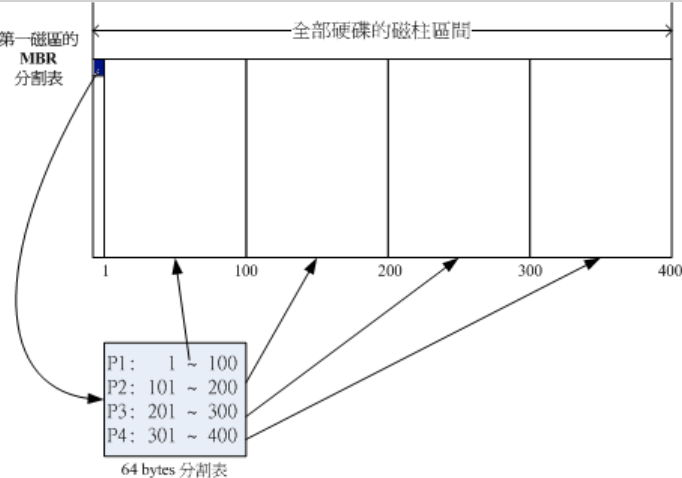
//假设上面的硬盘装置文件名
/dev/hda
//四个分割槽在linux系统中的装置文件名,重点是档案名后面会再接一个数字,数字与分割槽所在的位置有关
p1:/dev/hda1
p2:/dev/hda2
p3:/dev/hda3
p4:/dev/hda4
引入扩展分区磁盘分区,磁盘分区表的作用示意图:
硬盘的四个分割记录仅使用了两个,P1为主要分割,P2则为扩展分区。
注意,引入扩展分区的目的:使用额外的扇区来记录分割信息,扩展分区本身并不能被拿来格式化。需要将扩展分区的分区段继续分割后(分割后的分区成为逻辑分区)才能进一步格式化。
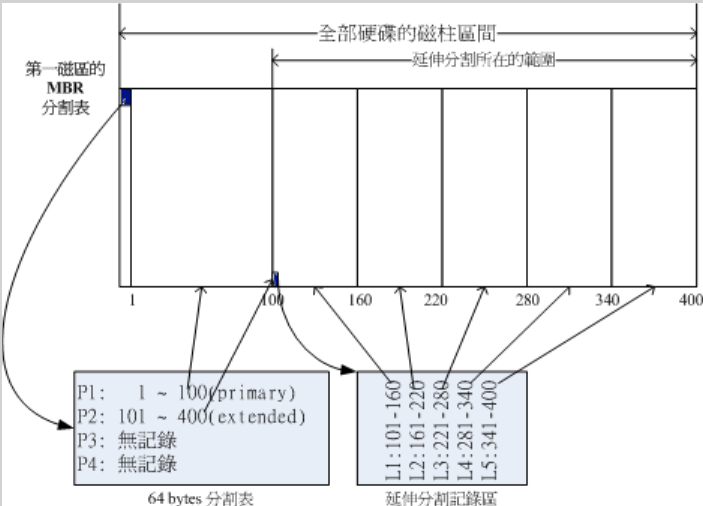
//假设上面的硬盘装置文件名
/dev/hda
//分割槽在linux系统中的装置文件名。P开始的分区保留3和4,L开头的逻辑分区的装置名称从5开始。
p1:/dev/hda1[主分区]
p2:/dev/hda2
L1:/dev/hda5
L2:/dev/hda6
L3:/dev/hda7
L4:/dev/hda8
L5:/dev/hda9
//缺少/dev/hda3、/dev/hda4的原因:前面4个号码都是保留给Primary或Extended。Extened分区本身并不能进行进行结构化。
总结:
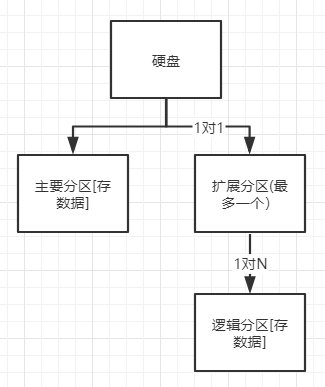
- 主要分区与扩展分区最多有四个(硬盘的限制)。
- 扩展分区最多只能有一个。
- 逻辑分区是由扩展分区切割出来的分割槽。
- 能够被格式化,作为数据存取的分区只有主要分区和逻辑分区,扩展分区无法格式化。
- 逻辑分区的数量根据操作系统而定,比如linux:IDE硬盘最多有59个逻辑分区(5-63号),SATA硬盘则有11个逻辑分区(5-15号)。
4.2 加载系统
加载系统主要用到第一颗可启动设备的第一个扇区的MBR位置。MBR里面放置的就是最基本的开机管理程序(boot loader),它的作用就是加载操作系统内核。Boot loader有3项基本任务:
- 提供选单:当有多重引导时,可同用户选择不同的开机项目;
- 载入系统内核:指向可开机的程序区段来开始操作系统;
- 转交其他loader:将开机管理功能转交其他loader负责------能实现多重引导的根本。
PS:如果电脑安装多系统,需要先安装windows系统,在安装linux系统。
5 Linux目录结构
在Linux系统中,所有数据都是以文件[档案的形态]形式呈现,因此整个Linux系统最重要的地方就在于目录树架构。所谓目录树架构就是以根目录为主,然后向下呈树形分支状的目录结构,因此目录树架构最重要的就是根目录,在Linux中以一条斜线/表示。目录树的呈现方式如下图所示:
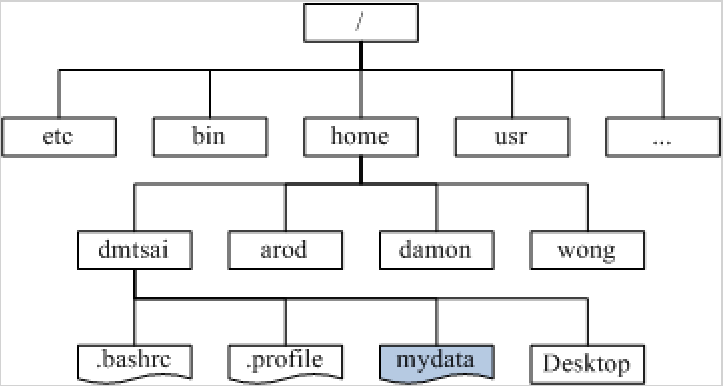
所有的文件都是由根目录(/)来的,而次目录之下还能够有其他的数据存在。比如上图长方形表示目录,波浪形为文件。
至于系统有哪些目录,以及各种目录放置哪些数据,为了规范这些东西,于是就有了所谓的FHS(Filesystem Hierachy tandard)。FHS是根据过去的经验一直再持续的改版的,FHS依据文件系统使用的频繁与否与是否允许使用者随便更动,而将目录定义成为四种交付作用的形态:
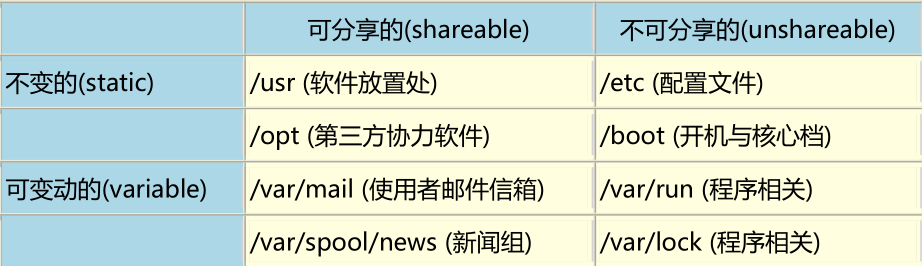
- 可分享的:可以分享给其他系统挂载使用功能的目录,所以包括执行文件与用户的邮件等数据,是能够分享给网络上其他主机挂载用的目录。
- 不可分享的:自己机器上面运作的装置档案或者是程序有关的socket档案等,只与机器本身有关,不适合分享给其他主机。
- 不变的:数据不会经常变动,比如:函式库、文件说明文件、系统管理员所管理的主机服务配置文件等等
- 可变动的:经常改变的数据,例如登录文件、一般用户可自动收受的新闻组等。
事实上,FHS针对目录树架构仅定义出三层目录下应该放置的数据:
- /(根目录) : 与系统开机、回复、备份相关;
- /usr(unix software resource) : 与软件安装/执行相关;
- /var(variable): 与系统运行过程有关。包括快取(cache)、log日志(log file)以及某些软件运作所产生的档案, 包括程序档案(lock file, run file).
目录树的特性:
- 目录的起始点为根目录(/,root)
- 每一个目录不止能使用本地端的partition的文件系统,也可以使用网络上的filesystem。比如:利用Networdk File System(NFS)服务器挂载某特定目录等。
- 每一个档案在此目录树中的文件名(包含完整路径)都是独一无二的。
目录树架构示意图如下:
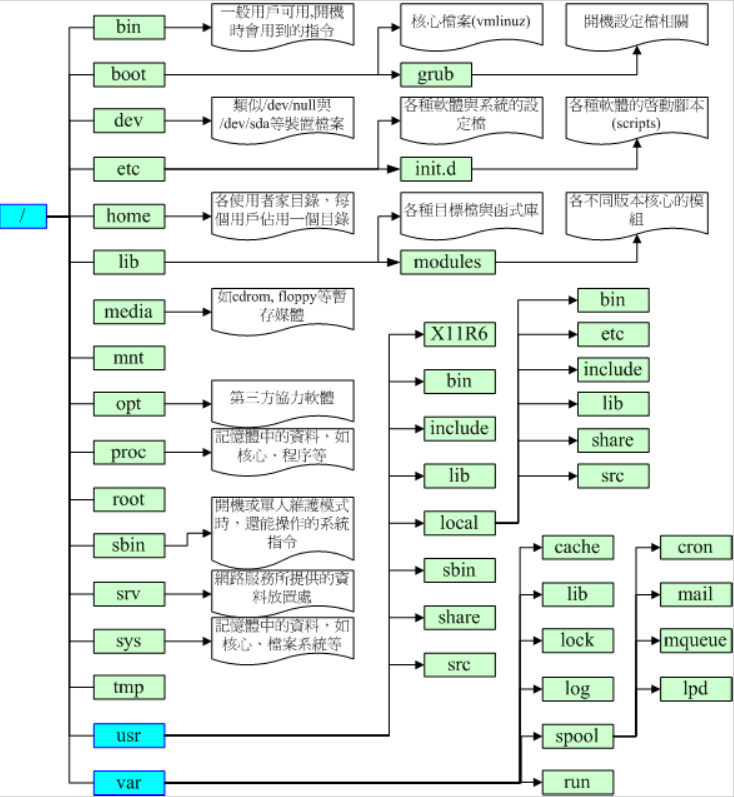
绝对路径与相对路径:
- 绝对路径:由根目录(/)开始写起的文件名或目录名称,例如/home/dmtsai/.bashrc。
- 相对路径:./home/dmtsai或../../home/dmtsai/等等,反正开头不是/就属于相对路径的写法。
// 其中.表示当前的目录: ./
//当前目录所在位置:/var/spool/mail;需求:进入/var/spool/log目录
cd ./log
//..表示上一层目录: ../
//当前所在目录:/var/spool/mail/目录;需求:进入/var/spool/scron/目录
cd /var/spool/mail
cd ../cron
FHS官方文档可参看: http://www.pathname.com/fhs
6 分区挂载与目录映射
截止目前,我们知道整个Linux系统使用的是目录树架构,但是我们的文档数据其实是放置磁盘分区中,所以现在的问题是“如何结合目录树架构与磁盘分区内的数据?”答案是“挂载(mount)”。
挂载:就是利用一个目录当成进入点,将磁盘分区中的数据放置在该目录下;换种说法就是,进入该目录就可以读取到相应分区内的数据。将目录与分区映射这个动作就叫“挂载”,进入点的目录就叫挂载点。
目录树与分割区之间的相关性:
假设我的硬盘分为2个区,分区1是挂载到根目录,分区2则是挂载到/home这个目录。比如我的数据放在/home内的次目录下时,数据是放在分区2的,如果不是放在/home低下的目录,那么数据就会被放置在分区1了。
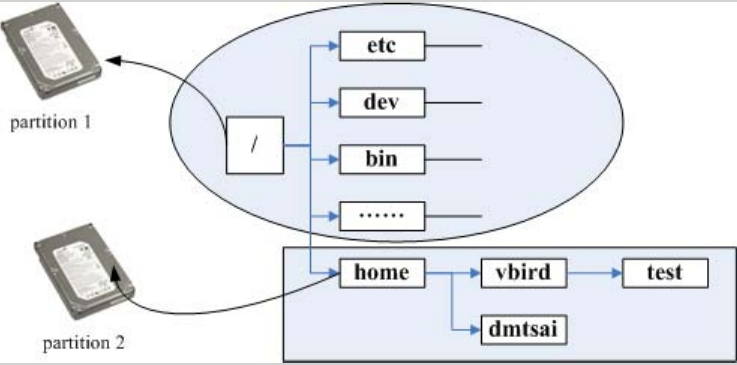
常见的挂载点与磁盘分区的规划:
- 初次接触Linux: 分割为/及swap两个分区即可;
- 建议分区方式:/, /boot, /var, /usr, /home, swap;
- 根据服务器具体用途分区;
# df -T //查看已挂载的分区和相应的文件系统类型
7 目录及文件权限
在介绍文件与目录权限之前,简要解释一下拥有者,群组,及非本群组外其他人三个概念,并结合ll命令查看文件权限及目录权限。
场景:linux是多人多任务的系统,可能常常会有多人同时使用这部主机来进行工作的情况,因此产生文件拥有者角色。
文件的拥有者、群组以及其他人的示意图:
比如以王三毛为例,王三毛这个文件属于文件的拥有者、他属于王大毛这个群组,而张小猪对于王三毛来说,则只是一个其他人others。
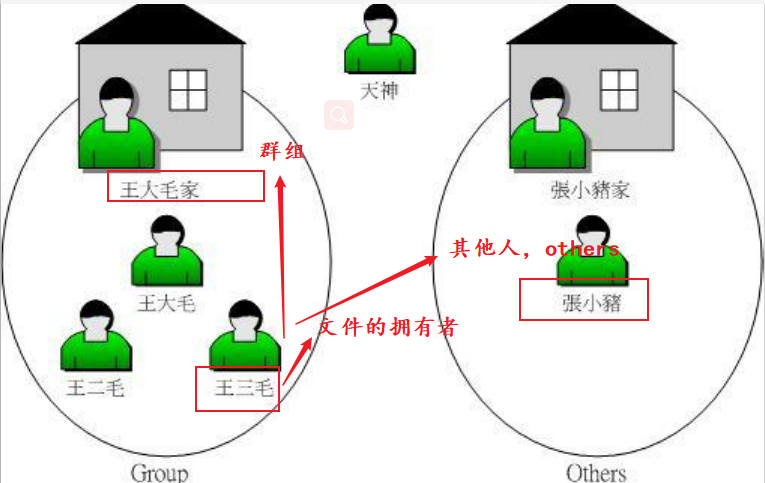
linux用户身份与群组记录的档案:所有的系统上的账号与一般身份使用者,还有那个root的相关信息,都是记录在/etc/passwd这个档案,个人密码记录在etc/shadow这个档案下,linux所有的组名都记录在/etc/group内。用户及用户组常用管理命令可参考:
eg1:
cat /etc/passwd //查看账号信息
cat /etc/group //查看用户组信息
cat /etc/shadow //查看用户密码信息 ### 用户相关操作
新增用户
useradd UserName
在运行上面命令后,一般需要用passwd UserName来进行秘密设置
删除用户
userdel UserName
修改用户
usermod UserName ### 用户组相关操作
与用户联系非常紧密的还有用户组的概念,与用户组相关的命令常见如下:
新增用户组
groupadd GroupName
删除用户组
groupdel GroupName
修改用户组
groupmod GroupName
https://blog.51cto.com/taoismli/1977864
有了上述用户、用户组及权限概念之后,再来了解一下权限之于文档及目录的意义.
权限对档案的重要性:档案是实际含有数据的地方,包括一般文本文件、数据库内容文件、二进制可执行文件(binary program)等等。权限于文档的意义:
- r (read):可读取此一档案的实际内容,如读取文本文件的文字内容等;
- w (write):可以编辑、新增或者是修改该档案的内容(但不含删除该档案);
- x (execute):该档案具有可以被系统执行的权限。
权限对目录的重要性:目录主要的内容是记录文件名列表,文件名与目录有强烈的关联。
- r (read):表示具有读取目彔结构列表的权限,所以当你具有读取(r)一个目彔的权限时,表示你可以查询该目彔下的文件名数据。 所以你就可以利用 ls 这个指令将该目彔的内容列表显示出来!
- w (write):表示具有移动该目彔结构列表的权限,也就是底下这些权限:x (execute):代表的是用户能否进入该目彔成为工作目彔。
- 建立新的文档与目彔;
- 删除已经存在的文档与目彔(无论该文档的权限为何!);
- 更名文档与目录;
- 移动该目彔内的文档、目彔位置;
//在目录/tmp中建立一个名为testing的目录,该目录权限为744且目录拥有者为root.
//在testing目录下建立一个空的文件,文件名为:testing
//建立目录可用mkdir
cd /tmp //切换工作目录到/tmp
mkdir testing //建立新目录
chmod 744 testing //变更权限
touch testing/testing //建立空的文件
chmod 600 testing/testing //变更权限
su -vbird //切换身份成为vbird
8 linux文件权限概念
linux文件属性的示意图:

档案的类型与权限之内容:[档案类型][档案拥有者之权限][档案所属群组之权限][其他人之权限]。其中每三个分别代表[可读][可写][可执行][无权限]
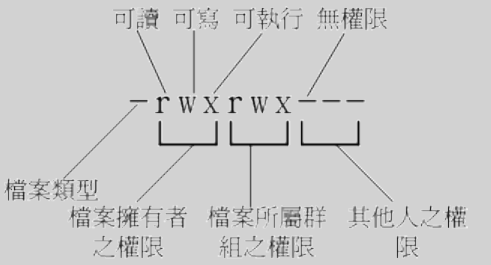
//查看档案的指令[权限][连结][拥有者][群组][档案容量][修改日期][文件名]
//ls:list,显示档案的文件名与相关属性,-al 则表示列出所有的档案详细的权限与属性(包含隐藏文件,就是文件名第一个字符为.)
[wendy@cs010 ~]$ ls -al
total 352
drwxr-xr-x 17 wendy wendy 4096 Apr 22 14:47 .
drwxr-xr-x. 3 root root 4096 Mar 19 2019 ..
drwxrwxr-x 4 wendy wendy 4096 Feb 28 15:06 logs
drwxrwxr-x
//档案的类型与权限之内容:[档案类型][档案拥有者之权限][档案所属群组之权限][其他人之权限]。其中每三个分别代表[r可读][w可写][x可执行][-无权限]
//d第一个字符代表这个档案是【目录、档案或链接文件等等】。
//d:表示目录,-:表示档案,l:连结档(link file),b:表示装置文件里面的可供储存的接口设备(可随机存取装置);c:表示装置文件里面的串行端口设备,例如键盘、鼠标(一次性读取装置)。
//man ls 或info ls
//chgrp:改变文件所属群组
//chown:改变文件拥有者
//chmod:改变文件的权限,SUID,SGID,SBIT等等的特性 //改变所属群组,chgrp,[-R]表示进行递归(recursive)的持续变更,chgrp [-R] dirname/filename
chgrp users install.log //改变install.log的所属群组为users.
ls -l //改变文件拥有者,chown,[-R]账号名称 文件或目录
//chown [-R] 账号名称:组名 文件或目录,[-R]表示进行递归(recursive)的持续变更,亦即连同次目录下的所有文件都变更
chown bin install.log //改变install.log的拥有者为bin这个账号
ls -l chown root:root install.log //将install.log的拥有者与群组改回为root.
ls -l //chmod,改变权限,chmod [-R] xyz文件或目录,xyz:刚刚提到的数字类型的权限属性,为rwx属性数值的相加。-R:进行递归(recursive)的持续变更,亦即连同次目录下的所有档案都会变更
//权限的设定有2种,分别可以使用数字或者是符号来进行权限的变更:数字类型改变文件权限和符号类型改变档案权限 //数字类型改变文件权限、r:4 w:2 x:1,每种身份(owner/group/others)各自的三个权限(r/w/x)分数是需要累加的,例如当权限为: [-rwxrwx---] 分数则是:
owner = rwx = 4+2+1 = 7
group = rwx = 4+2+1 = 7
others= --- = 0+0+0 = 0 //符号类型改变文件权限,user、group、others三种身份,由u、g、o代表,a表示all。读写权限可写成r,w,x。
chmod 777 .bashrc
ls -al .bashrc
9 linux文件扩展名
linux档案扩展名:
- *.sh:脚本或批处理文件(scripts),因为批处理文件为使用shell写成的,所以扩展名就变成.sh;
- *Z,*.tar,*.tar.gz,*.zip,*.tgz:经过打包的压缩文件;
- *.html,*.hph:网页相关档案,分别代表HTML语法与PHP语法的网页档案。.html的档案可使用网页浏览器来直接开启,至于.php的档案,则可透过client端的浏览器来server端浏览,以得到运算后的网页。
linux档案长度限制:使用预设的Ext2/Ext3文件系统时,针对档案的档名长度限制。
- 单一档案或目录的最大容许文件名为255个字符。
- 包含完整路径名称及目录(/)之完整档名为4096个字符。
linux文件名的限制:
- 避免使用特殊字符:* ? > < ; & ! [ ] | \ ' " ` ( ) { }。
10 目录管理
- ls: 列出目录
- cd:切换目录
- pwd:显示目前的目录
- mkdir:创建一个新的目录
- rmdir:删除一个空的目录
- cp: 复制文件或目录
- rm: 移除文件或目录
- mv: 移动文件与目录,或修改文件与目录的名称
查看具体的指标,使用命令:man ls
10.1 目录相关的操作
//特殊目录
. 表示此层目录
..表示上一层目录
- 表示【目前用户身份】所在的home目录
~表示 account这个用户的home目录(account是个账号名称) //目录处理指令,cd 表示change directory,变换工作目录的指令
cd 表示变换目录,cd [相对路径或绝对路径]
pwd 表示显示当前目录
mkdir 表示建立新的目录
rmdir 表示删除空的目录
//pwd 显示目录所在的目录 pwd [-P] 表示显示出真正的完整路径,而非使用链接(link)路径。pwd:Print Working Directory
pwd //显示当前路径 //mkdir(建立新目录);mkdir [-mp] 目录名称 -m表示配置文件的权限,直接设定,-p 表示将你所需要的目录递归建立起来.mk:make directory。
mkdir test //建立一个名为test的新目录
mkdir -p test1/test2/test3/test4 //自行建立多层目录 //rmdir(删除空目录):rmdir -p 目录名称
rmdir test //直接删除,如果test内有内容,无法进行删除
rmdir -p test1/test2/test3/test4 //递归删除,如果任何一级内有内容,无法进行删除 //$PATH,PATH这个变量的内容是由一堆目录所组成的,每个目录中间用冒号(:)隔开,每个目录是由顺序之分的。
PATH="$PATH":/root // 表示/root加入到执行文件搜索路径PATH中
10.2 文件与目录管理
//ls:文件与目录的检视
ls -al ~ //将home目录下的所有文件列出来(含属性与隐藏文件);-l表示长串显示数据内容; -a 表示将隐藏档也一起列出来的数据内容 //cp:复制文件或目录,建立快捷方式。cp [-adfilprsu] 来源文件(source) 目标文件(destination),eg:cp [options] source1 source2 source3...directory
cp ~/.bashrc /tmp/bashrc //home目录下的.bashrc复制到/tmp下,并更名为bashrc
cp -i ~/.bashrc /tmp/bashrc // -i表示覆盖
cp -a ~/.bashrc /tmp/bashrc // -a表示将文件所有的特性一起复制
PS:[cp复制行为会复制执行者的属性与权限],所以会涉及到chmod权限的修改。 //rm:删除文件或目录,rm [-fir] 文件或目录。fir:force[忽略不存在的档案,不会出现警告讯息]、互动模式、递归删除
rmdir /tmp/etc //mv:移动文件、目录或更名。mv [-fiu] source destionation。fiu:force[强制覆盖]、已经存在的文件,就会询问是否覆盖、若目标文件已经存在,且source比较新,才会更新(update)
//eg:mv [options] source1 source2 source3 ...directory[目录]。 mv test001 test2 //移动test001到test002的内容
eg:
[wendy@cs010 hbase-1.4.12]$ basename /opt/wendy/local local //取得路径的文件名
[wendy@cs010 hbase-1.4.12]$ dirname /opt/wendy/local /opt/haishu //取得路径的目录名称
10.3 文件内容查询
//直接查看文件内容:cat,tac,nl
- cat 由第一行开始显示文件内容
- tac 从最后一行开始显示,可以看出tac是cat的倒着写
- nl 显示的时候,顺道输出行号!
//直接查看文件内容:cat,tac,nl[concatenate,]
//cat[-AbEnTv]
选项不参数:
-A :相当于 -vET 的整合选项,可列出一些特殊字符而不是空白而已;
-b :列出行号,仅针对非空白行做行号显示,空白行不标行号!
-E :将结尾的断行字符 $ 显示出来;
-n :打印出行号,连同空白行也会有行号,不 -b的选项不同;
-T :将 [tab] 按键以 ^I 显示出杢;
-v :列出一些看不出来的特殊字符
eg:
test.txt文件内容如下:
wendy001
wendy002
wendy003
[wendy@cs010 logs]$ cat test.txt
wendy001
wendy002 wendy003
[wendy@cs010 logs]$ cat -n test.txt
1 wendy001
2 wendy002
3
4 wendy003
[wendy@cs010 logs]$ cat -b test.txt
1 wendy001
2 wendy002 3 wendy003
[wendy@cs010 logs]$ cat -A test.txt
wendy001$
wendy002$
$
wendy003$ //tac(反向列式)
[wendy@cs010 logs]$ tac test.txt
wendy003 wendy002
wendy001 //nl(添加行号打印),nl[-bnw]档案,-b指定行号,主要有两种;列出行号表示的方法,主要有三种
选项不参数:
-b :指定行号指定的方式,主要有两种:
-b a :表示不管是否为空行,也同样列出行号(类似 cat -n);
-b t :如果有空行,空的那一行要列出行号(默认值);
-n :列出行号表示的方法,主要有三种:
-n ln :行号在屏幕的最左方显示;
-n rn :行号在自己字段的最右方显示,且不加 0 ;
-n rz :行号在自己字段的最右方显示,且加 0 ;
-w :行号字段的占用的位数。 [wendy@cs010 logs]$ nl test.txt
1 wendy001
2 wendy002 3 wendy003
[wendy@cs010 logs]$ nl -b a test.txt //[-b a]类似cat -n,无论是否为空行,同样列出行号
1 wendy001
2 wendy002
3
4 wendy003 [wendy@cs010 logs]$ nl -b a -n rz test.txt //[-n rz]表示行号在自己字段的最右方显示,且加0
000001 wendy001
000002 wendy002
000003
000004 wendy003 [wendy@cs010 logs]$ nl -b a -n rz -w 3 test.txt //[-w]表示行号字段的占用的位数
001 wendy001
002 wendy002
003
004 wendy003
//可翻页查看:more less
- more 一页一页的显示文件内容
- less与more类似,但是比more更好的是,可以往前翻页
//more(一页一页翻动)
空格键 (space):代表向下翻一页;
Enter :代表向下翻『一行』;
/字符串 :代表在这个显示的内容中,向下搜寻『字符串』这个关键词;
:f :立刻显示出文件名以及目前显示的行数;
q :代表立刻离开 more ,不再显示该文件内容。
b 或 [ctrl]-b :代表往回翻页,不过这动作叧对文件有用,对管线无用。
eg:
[wendy@cs010 logs]$ more test.txt
wendy001
wendy002 wendy003
//less(一页一页翻动)
空格键 :向下翻动一页;
[pagedown]:向下翻动一页;
[pageup] :向上翻动一页;
/字符串 :向下搜寻『字符串』的功能;
?字符串 :向上搜寻『字符串』的功能;
n :重复前一个搜寻 (与 / 或 ? 有关!)
N :反向的重复前一个搜寻 (与 / 或 ? 有关!)
q :离开 less 这个程序;
eg:
[wendy@cs010 logs]$ less test.txt
wendy001
wendy002 wendy003
//资料截取
head 只看头几行
tail 只看尾巴几行
//资料截取 head
eg:
[wendy@cs010 logs]$ head -n 2 test.txt
wendy001
wendy002
[wendy@cs010 logs]$ head test.txt
wendy001
wendy002 wendy003
[wendy@cs010 logs]$ tail -n 1 test.txt
wendy003
[wendy@cs010 logs]$ tail -f test.txt
wendy001
wendy002 wendy003
//非纯文本档
od 以二进制的方式读取文件内容!
//修改文件时间与建置新档
touch
//touch [-acdmt] 档案,选项与参数
-a :仅修订 access time;
-c :仅修改文件的时间,若该文件不存在则不建立新文件;
-d :后面可以接欲修订的日期而不用目前的日期,也可以使用 --date="日期或时间"
-m :仅修改 mtime ;
-t :后面可以接欲修订的时间而不用目前的时间,格式为[YYMMDDhhmm]
10.4 文件与目录的默认权限与隐藏权限
- 文件预设权限:umask
- 文件隐藏属性:chattr,lsattr
- 文件特殊权限:SUID,SGID,SBIT,权限设定
- 观察文件类型:file
//档案预设权限,umask:指定目前用户在建立文件或目录时候的权限默认值.比如:002 user、group并没有被拿掉任何权限,others的权限被拿掉了2(r:4,w:2,x:1)
[wendy@cs010 logs]$ umask -S
u=rwx,g=rwx,o=rx
[haishu@cs010 logs]$ umask
0002 eg:
//umask 为 003 ,所以拿掉的权限为wx,因此:
文件:(-rw-rw-rw-) - (--wx) = -rw-rw-r--
目录:(drwxrwxrwx) - (--wx) = drwxrwxr--
//隐藏文件属性chattr(配置文件隐藏属性),chattr [+-=][ASacdistu]文件或目录名称
选项与参数:
+ :增加某一个特殊参数,其他原本存在参数则不动。
- :移除某一个特殊参数,其他原本存在参数则不动。
= :设定一定,且仅有后面接的参数 a :设定a之后,这个档案将只能增加数据,而不能删除也不能修改数据,只有root
才能设定这个属性。
c :这个属性设定之后,将会自动的将此文件『压缩』,在读取的时候将会自动解压缩,但是在储存的时候,将会先进行压缩后再储存。
i :一个文件不能被删除、改名、设定连结此属性。 //显示文件隐藏属性lsattr,lsattr [-adR] 文件或目录
选项与参数:
-a :将隐藏文件的属性进行显示;
-d :如果接的是目录,仅列出目录本身的属性而非目录内的文件名;
-R :连同子目录的数据也一并列出来 eg:
chattr +ajj test
lsattr test
档案特殊权限
SUID有这样的限制与功能:
- SUID 权限仅对二进制程序(binary program)有效;
- 执行者对于该程序需要具有 x 的可执行权限;
- 本权限仅在执行该程序的过程中有效 (run-time);
- 执行者将具有该程序拥有者 (owner) 的权限
Set GID
- SGID 对二进制程序有用;
- 程序执行者对亍该程序来说,需具备 x 的权限;
- 执行者在执行的过程中将会获得该程序群组的支持!
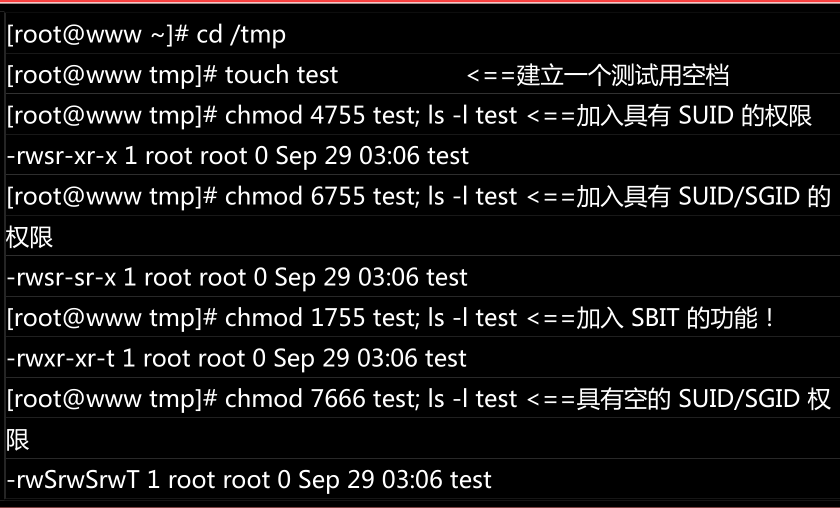
//观察文件类型:file
file 目录名或文件
10.5 指令与文件的搜索
- 脚本文件名的搜索:which
- 文件名的搜索:whereis,locate,find
//which(寻找执行档),-a 表示将所有由PATH目录中可以找到的指令均列出,而不止第一个被找到的指令名称
which ifconfig //文件名的搜索,whereis [-bmsu] 文件或目录名
选项与参数:
-b :只找 binary 格式的文件
-m :只找在说明文件 manual 路径下的文件
-s :叧找 source 来源文件
-u :搜寻不在上述三个项目当中的其他特殊文件
whereis ifconfig eg:
[wendy@cs011 local]$ whereis ifconfig
ifconfig: /usr/sbin/ifconfig /usr/share/man/man8/ifconfig.8.gz
[wendy@cs011 local]$ which ifconfig
/usr/sbin/ifconfig
11 linux 磁盘与文件系统管理
11.1 认识EXT2 文件系统
文件系统特性
- 磁盘分区后需要进行格式化,原因:操作系统设定的文件属性/权限不同,为了存放这些档案所需的数据,分区需要进行格式化,以适应文件系统格式。比如windows主要用的是FAT/NTFS,linux主要是Ext2.
- 一个分区 格式化 一个文件系统
Ext2文件系统的内容
主要包含6部分:boot sector[启动扇区]、superblock、inode bitmap、block bitmap、inode table、data block。
- boot sector:启动扇区,可以安装开机管理程序。
- superblock:超级区块,记录此filesystem的整体信息,包括block/inode的总量、使用量、剩余量,以及文件系统的格式与相关信息等。
- inode:记录文件的属性/权限等数据,其他重要项目为:每个inode大小均固定为128bytes,每个文件都仅会占用一个inode而已,因此文件系统能够建立的文件数量与inode的数量有关,每个inode基于一个block号码要花掉4bytes.
- inode table(inode 表格):文件的存取模式(r/w/e),文件的拥有者与群组(owner/group),文件的容量,文件建立或状态改变的时间(ctime),最近一次读取的时间(atime),最近修改的时间)(mtime),定义文件特性的标识(flag),如SetUID,文件真正内容的指向(pointer)。
- inode bitmap:inode对照表,记录使用与未使用的inode号码。
- block:记录文件的实际数据,若文件太大时,会占用多个block。目录的block则在记录目录底下文件名与其inode号码的对照表。
- data block:资料区块,用来放置文件内容数据地方,ext2系统支持的block大小有1K,2K,4K三种。在格式化时block的大小就固定了,且每个block都有编号,以方便inode的记录。
- block bitmap:区块对照表,记录使用与未使用的block号码。删除数据时,block bitmap当中相对应到该block号码的标志修改为未使用中。
- 日志式文件系统:多出一块记录区,随时记载文件系统的主要活动,可加快系统复原时间。
PS:inode table与data block称为数据存放区域,superblock、block bitmap、inode bitmap等区段称为metadata[中介资料]。
linux的正统文件系统为Ext2,Ext2文件系统的数据存取为“索引式”文件系统,该文件系统内的信息主要有:superblock、inode、block.每个inode与block都有编号,每个文件都会占用一个inode,inode内则有文件数据放置的block号码。ext2 文件系统示意图:
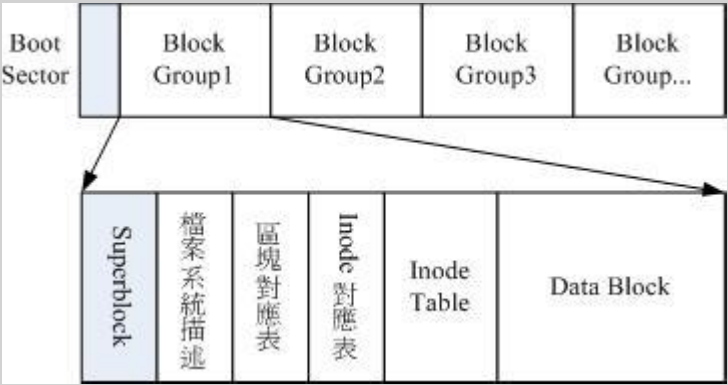
inode结构示意图:
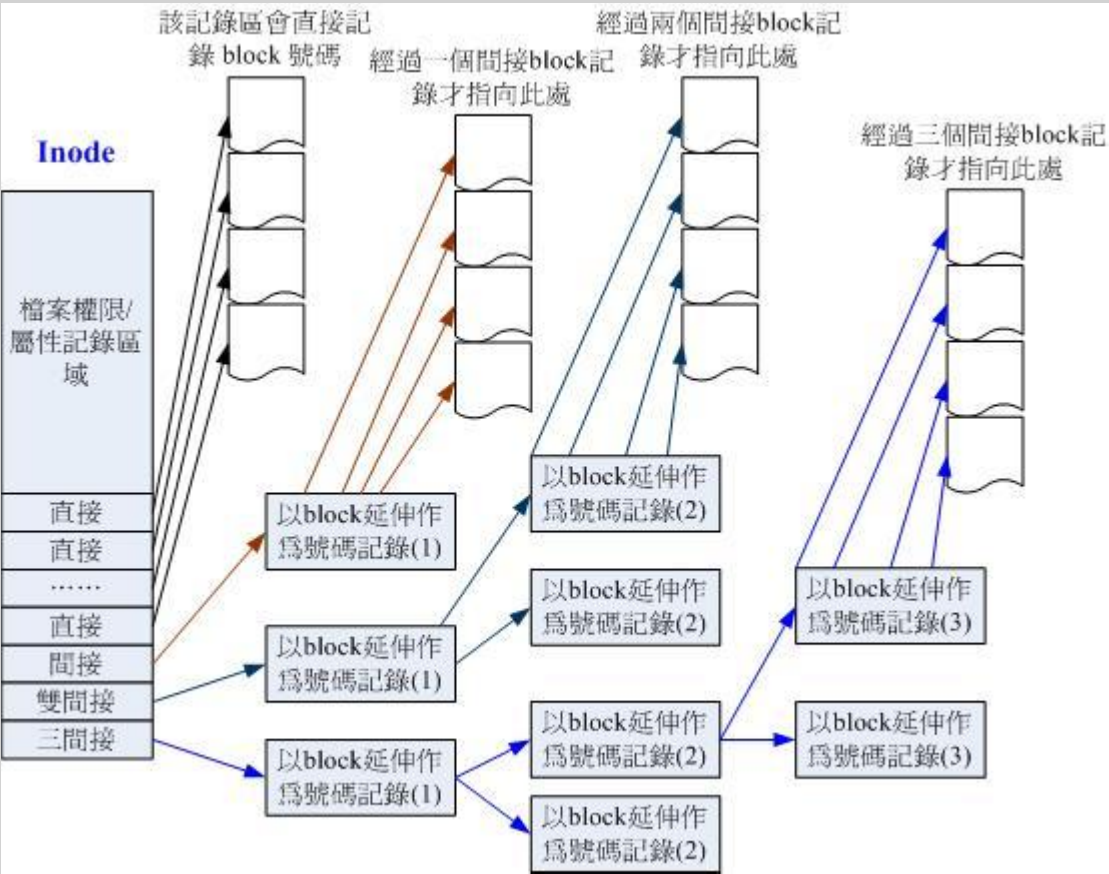
inode/block资料存取示意图:数据存取的方式是“索引式”文件系统,文件系统格式化出inode与block的区块,假设某一个文件的属性与权限数据放在inode 4号,inode记录了文件数据放在2、7、13、15这4个block号码,就可以根据此来排列磁盘的阅读顺序,可以一口气将四个block内容读出来。
“索引式文件系统”数据存取如下:

“FAT文件系统”数据存取方式如下:文件的数据依序写入1 -> 7 -> 4 -> 15号这4个block号码中,但是文件系统没有办法一口气知道是个block号码。
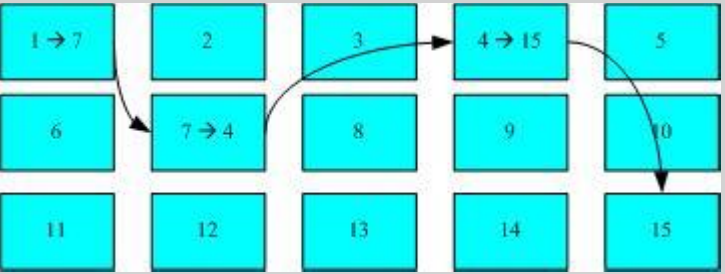
目录:在ext2文件系统建立一个目录时,ext2会分配一个inode与至少一块block给该目录。
目录占用的block记录的数据示意图:
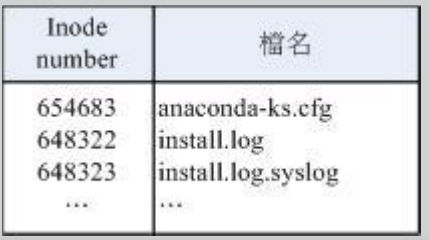
文件:ext2建立一个一般文件时,会分配一个inode与相对于该文件大小的block数量给该文件。
目录树的读取:透过挂载的信息可以找到挂载点的inode号码,此时能够得到根目录的inode内容,并已经该inode读取根目录的block内的文件名数据,在一层一层的往下读到正确的文件名。
11.2 文件系统的简单操作
磁盘与目录的容量:df,du
//磁盘的整体数据放在superblock区域中,但是每个个别文件的容量则在inode当中记载的。
//df:列出文件系统的整体磁盘使用量,df [-ahikHTm][目录或文件名]
-a:列出所有的文件系统,包括系统特有的/proc等文件系统
-k:以KBytes的容量显示各文件系统
-m:以MBytes的容量显示各文件系统
-i : 不使用硬盘容量,而以inode的数量来显示
-h: 以易读的方式进行显示
eg:
[wendy@cs011 ~]$ df -ih
Filesystem Inodes IUsed IFree IUse% Mounted on
/dev/vda2 2.3M 1.4M 912K 61% /
devtmpfs 2.0M 393 2.0M 1% /dev
tmpfs 2.0M 2 2.0M 1% /dev/shm
tmpfs 2.0M 638 2.0M 1% /run
tmpfs 2.0M 16 2.0M 1% /sys/fs/cgroup
/dev/vdb1 500M 1.9M 499M 1% /opt
tmpfs 2.0M 1 2.0M 1% /run/user/1000 //du:评估文件系统的磁盘使用量(常用在推估目录所占容量),du [-ahskm] 文件或目录名称
-a:列出所有的文件与目录容量,因为默认仅统计目录底下的文件数量。
-h:易读的方式进行显示
-s:列出总量,不列出各目录占用容量 eg:
[wendy@cs011 reading-system]$ du
1656736 ./log
1759460 .
[wendy@cs011 reading-system]$ du -h
1.6G ./log
1.7G .
[wendy@cs011 reading-system]$ du -s
1759460 .
[wendy@cs011 reading-system]$ du -sh
1.7G .
实体链接与符号链接:ln
linux底下的链接有种方式:一种是类似windows快捷方式功能,快速链接到文件或目录,另一种是透过文件系统的inode连结来产生新档名,这种称为实体链接。
- Hard Link:实体链接,硬式连结或实际连结。每个文件都会占用一个inode,文件内容由inode的记录来指向。如果要读取该文件,先要经过目录记录的文件名来指向到正确的inode号码才能进行读取。
实体链接的文件读取示意图:不能跨文件系统,不能link目录。
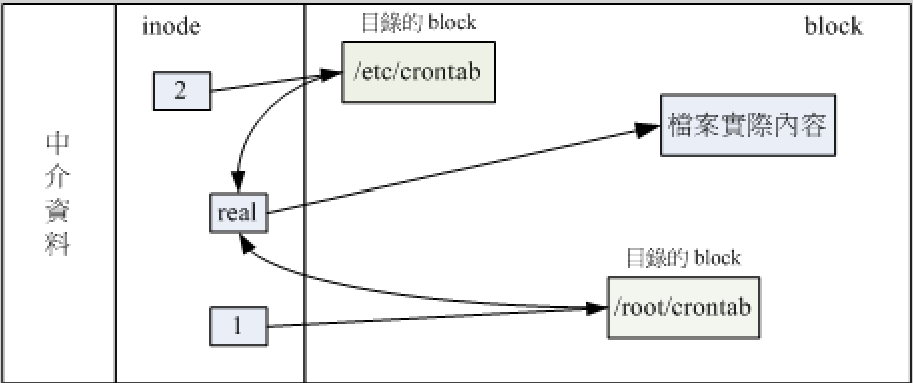
- symbolic Link:符号链接,快捷方式。
符号链接的文件读取示意图:
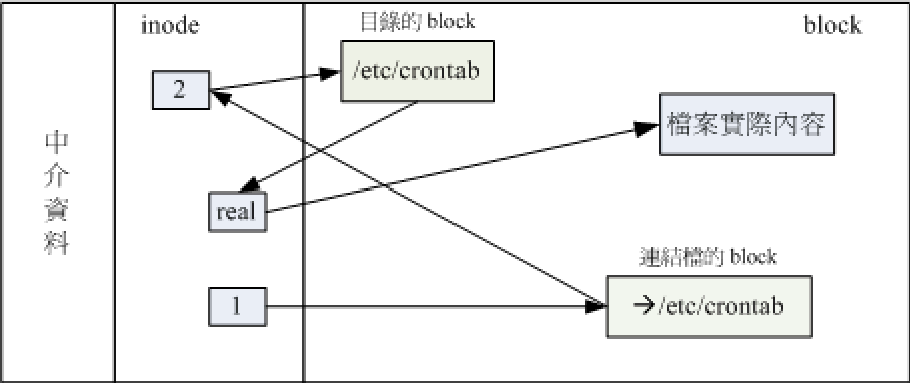
//ln [-sf] 来源文件 目标文件
-s:符号链接,默认是硬链接
-f:如果目标文件存在时,就主动的将目标文件直接移除后再建立
11.3 磁盘的分割、格式化、检验与挂载
磁盘的使用必需要经过:分割、格式化与挂载,3个指令如下:fdisk -> mkfs -> mount。
磁盘分区:fdisk、partprobe.
//fdisk [-l] 装置名称
-l : 输出后面接的装置所有的分区内容。
磁盘格式化:mkfs、make2fs.
//mkfs [-t 文件系统格式] 装置文件名
-t:可以接文件系统格式,例如ext3,ext2,vfat等
mkfs -t ext3 /dev/hdc6 // 制作的/dec/hdc6格式化为ext3 文件系统 //mkfs[tab][tab],按下2个tab键,会发现mkfs支持的文件格式有很多,其中还可以格式化为vfat。 //mke2fs [-b block 大小][-i block 大小][-L 标头][-cj]装置
-b:可以设定每个block的大小,目前支持1024,2048,4096 bytes三种
-i: 多少容量给予一个inode呢
-c:检查磁盘错误
-L:后面可以接标头名称(Label)
-j: mke2fs是ext2,加上-j后,会主动加入journal而成为ext3.
磁盘检验:fsck、badblocks.
//fsck [-t 文件系统][-ACay] 装置名称 ,用来检验文件系统是否出错
-t:如同mkfs一样,需要指定文件系统
fsck [tab][tab] //系统有多少文件系统支持的fsck软件。 //badblocks -[svw] 装置名称,用来检查硬盘或软件扇区有没有坏轨的指令,可以通过[mke2fs -c 装置文件名 ]在进行格式化时处理磁盘表面的读取测试。
-s:在屏幕上列出进度
-v:可以在屏幕上看到进度
-w:使用写入的方式来测试。
badblocks -sv /dev/hdc6
磁盘挂载与卸除:mount、unmount.
挂载点 = 目录,而这个目录是进入磁盘分区的入口。挂载前确定点如下:
- 单一文件系统不应该被重复挂载在不同的挂载点(目录)中。
- 单一目录不应该重复挂载多个文件系统。
- 要作为挂载点的目录,理论上都是空目录。
文件系统挂载到我们的linux系统上,就要使用mount。
//mount -a
//mount [-l]
//mount [-t 文件系统][-L Label名][-o 额外选项][-n]装置文件名 挂载点
-a:按配置文件/etc/fstab的数据将所有未挂载的磁盘都进行挂载
-l:输入mount会显示目前挂载的信息。
-n:默认会将实际挂载的情况时实时写入/etc/mtab中。
mkdir /mnt/hdc6
mount /dev/hdc6 /mnt/hdc6
df /etc/filesystem:系统指定的测试挂载文件系统类型
/proc/filesystems:linux系统已经加载的文件系统类型
mount -l //查看已挂载的文件,包含各文件系统的Label名称
// unmount [-fn] 装置文件名或挂载点 ,将装置文件卸除
-f:强制卸除!可用在类似网络文件系统(NFS)无法读取到的情况下
-n:不更新 /etc/mtab情况下卸除
eg:
unmount /dev/hdc6 //用装置文件名来卸除
unmount /media/cdrom //用挂载点来卸除
unmount /mnt/flash //因为挂载点比较好记忆
unmount /dev/df0 //用装置文件名
unmount /mnt/home //一定要用挂载点,挂载的是目录
磁盘参数修订:mknod、e2label、tune2fs、hdparm.
11.4 设定开机挂载
开机挂载:/etc/fstab、/etc/mtab
特殊装置loop挂载(映象档不刻录就挂载使用)
11.5 内存置换空间(swap)之建置
使用实体分区建置swap
//实体分区建置swap
//1、分割:先使用fdisk在你的磁盘中分割出一个分割槽给系统作为swap.
//2、格式化:利用建立swap格式的[mkswap 装置文件名]就能格式化该分割槽称为swap格式
//3、使用:启动swap装置启动,方法:swapon 装置文件名
//4、观察,free指令查看内存用量 eg:
fdisk /dev/hdc
partprobe //核心更新分区表
mkswap /dev/hdc7
free
使用文件建置swap
swap使用上的限制
Linux文件系统简介一(磁盘分区、开机过程、目录结构、文件权限、文件扩展名、目录管理)的更多相关文章
- 【linux相识相知】磁盘分区及文件系统管理详解
磁盘,提供持久的数据存储,它不像我们的内存,如果突然断电了,在内存中的数据一般都会被丢掉了,内存中的数据在保存的时候,会被写到硬盘里面,磁盘也是一种I/O设备. 我们都知道磁盘分区完成之后,还要进行格 ...
- linux 文件系统简介
linux文件系统简介 文件系统是linux的一个十分基础的知识,同时也是学习linux的必备知识. 本文将站在一个较高的视图来了解linux的文件系统,主要包括了linux磁盘分区和目录.挂载基 ...
- linux文件系统简介
文件系统是linux的一个十分基础的知识,同时也是学习linux的必备知识. 本文将站在一个较高的视图来了解linux的文件系统,主要包括了linux磁盘分区和目录.挂载基本原理.文件存储结构.软链接 ...
- Linux文件系统简介----转载
原文地址:Linux文件系统 文件系统是linux的一个十分基础的知识,同时也是学习linux的必备知识. 本文将站在一个较高的视图来了解linux的文件系统,主要包括了linux磁盘分区和目录.挂载 ...
- Linux学习笔记(4)磁盘分区(fdisk)、挂载与文件系统命令
Linux学习笔记(4)磁盘分区(fdisk).挂载与文件系统命令 1.磁盘分区是怎么表示的? 1.1 对于IDE接口,第一主盘为hda,第1从盘为hdb,第1从盘的第1个分区为hdb1 1.2 对于 ...
- 【转载】linux文件系统简介
文件系统是linux的一个十分基础的知识,同时也是学习linux的必备知识. 本文将站在一个较高的视图来了解linux的文件系统,主要包括了linux磁盘分区和目录.挂载基本原理.文件存储结构.软链接 ...
- 浅谈Linux下傻瓜式磁盘分区工具cfdisk的使用
对于新手来说,Linux环境下的磁盘分区可能还会存在一些困难.对于熟悉Linux的朋友来说,我们还有fdisk.parted(2TB以上的磁盘分区使用)等磁盘分区工具可以使用.在我们新增磁盘或者在原来 ...
- NO21 Llinux的文件种类与扩展名--文件权限--软硬链接--Linux删除文件原理
Linux的文件种类与扩展名 一.文件种类:1.普通文件(regular file)第一个字符为[ - ]包括:①纯文本档(ASCII):这是Linux系统中最多的一种文件类型,称为纯文本档.是因为内 ...
- 初始化Linux数据盘、磁盘分区、挂载磁盘(fdisk)
1.操作场景 2.前提条件 3.划分分区并挂载磁盘 4.设置开机自动挂载磁盘分区 1.操作场景 本文以云服务器的操作系统为"CentOS 7.4 64位"为例,采用fdisk分区工 ...
随机推荐
- 在windows下安装node-sass失败,提示\node-sass: Command failed,解决方案
执行命令 yarn add node-sass@4.7.2 --dev --registry=https://registry.npm.taobao.org :报错 出现这个问题的原因一般是网络问题, ...
- JWT基本概念
json web token 简称 JWT,它并不是一个具体的技术实现,而更像是一种标准. JWT规定了数据传输的结构,一串完整的JWT由三段落组成,每个段落用英文句号连接(.)连接,他们分别是:He ...
- VBA_50段代码总结
'' 30个有用的VBA代码 '目录: '1--合理使用数组:'2--一次保存并关闭所 ...
- java里split(" {1,}")什么意思啊?
将字符串按照括号内的内容分割成字符数组这里括号内是正则表达式,X{m,n}代表X至少重复m次,至多重复n次这里空格至少重复1次,就是将字符串以一个或多个空格分割如"1 2 ab c" ...
- linux c语言编写一个shell壳
目的:我们要用c语言编写一个shell可以运行在linux机器上的. 介绍:shell所在的层次 我们要做的是操作系统,用于用户与操作系统进行交互的myhsell 思路:用户输入 一行字符串,我们先 ...
- shell编程之俄罗斯方块
按键获取: 向上 ^[[A 向下 ^[[B 向左 ^[[D 向右 ^[[C 其中 ^[为ESC键. 按键获取的具体shell代码如下所示: #! /bin/bash GetKey() { a ...
- Cpython的全局解释器锁(GIL)
# Cpyrhon解释器下有个全局解释器锁-GIL:在同一 # 在同一时刻,多线程中只有一个线程访问CPU # 有了全局解释器锁(GIL)后,在同一时刻只能有一个线程访问CPU. # 全局解释器锁锁的 ...
- 汇编语言常用的DOS功能调用
今天掌握了汇编语言常用的DOS功能调用,现在列出来供参考. 1.单字符输入(1号调用) 格式:MOV AH,1 INT 21H 功能:达到输入状态,从键盘上输入字符的ASCII码送入AX中,并送显示器 ...
- C++中STL的sort函数
简单介绍C++ sort函数 这个函数需要STL算法头文件 #include <algorithm> using namespace std; 这个sort( , , )可以带两个参数也可 ...
- 基于 abp vNext 微服务开发的敏捷应用构建平台 - 框架分析
总体架构 本平台从技术上采用ABP vNext和.NET Core编写的微服务架构.客户端层主要以现代浏览器为主,适配了PC端和移动端的访问,采用API和应用程序进行交互,同时提供第三方使用的 ...
